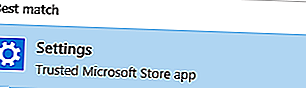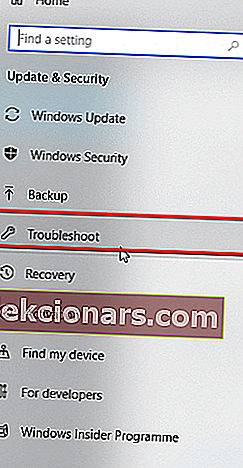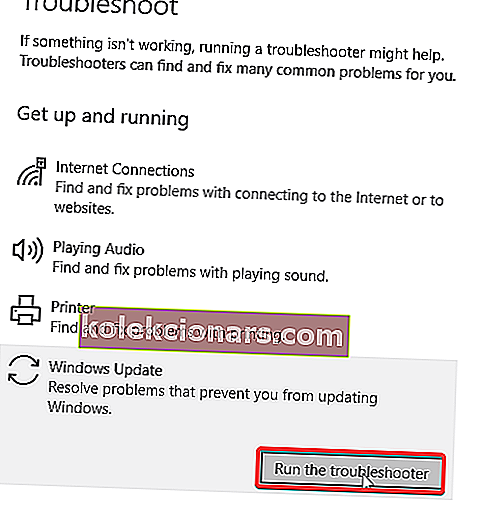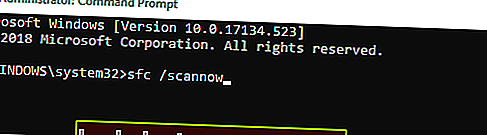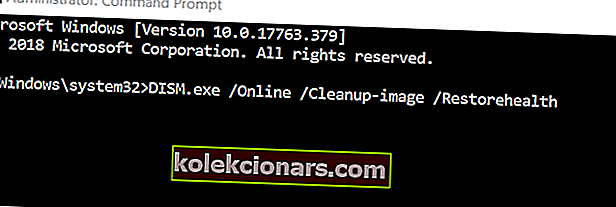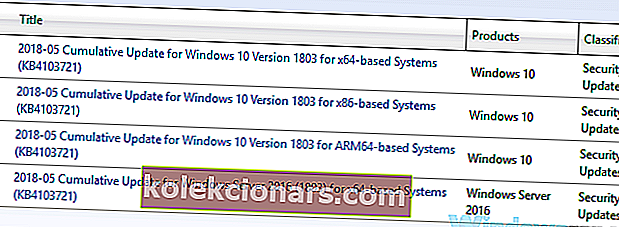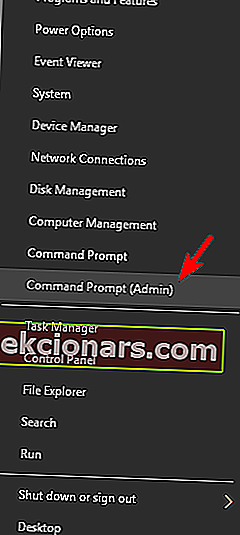- Прва ствар коју можете да урадите да бисте поправили грешку 0к80240034 је да проверите да ли има грешака у систему Виндовс Упдате покретањем алатке за решавање проблема Виндовс Упдате.
- До грешке може доћи ако су системске датотеке оштећене. У овом случају, добра идеја је да користите алатку за проверу системских датотека (СФЦ) да бисте решили проблем.
- Да ли сте имали неке друге грешке приликом извођења Виндовс Упдате? Затим посетите наш центар за решавање проблема са Виндовс Упдате грешкама да бисте пронашли решења.
- Нажалост, постоје и грешке у оперативном систему Виндовс 10, па обавезно означите наш чвориште за грешке у систему Виндовс 10 како би се затворило кад год се догоди таква ситуација.
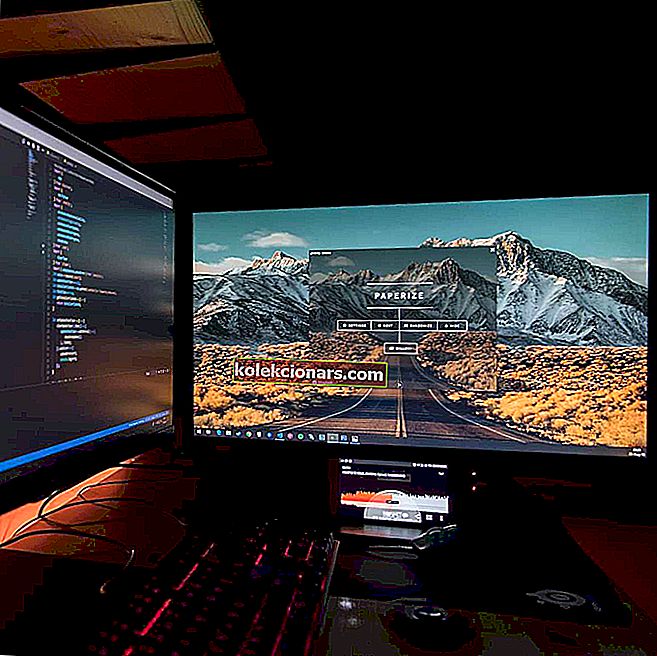
Да ли сте на рачунару имали Виндовс 10 грешку 0к80240034? Данас ћемо вам показати како да се решите овог проблема.
Неколико корисника оперативног система Виндовс 10 који имају проблем са грешком 0к80240034 известили су да им се Виндовс Упдате заглави на 1% и да у потпуности не успе.
Поред тога, можете видети грешку Виндовс 10 0к80240034 када прегледате историју ажурирања која указује да ажурирање није успело.
Ипак, смислили смо ефикасна решења која се могу применити да би се једном заувек поправила грешка Виндовс 10 0к80240034.
Како исправити грешку Виндовс Упдате 0к80240034? Прва ствар коју можете да урадите је да проверите да ли има грешака у систему Виндовс Упдате покретањем алатке за решавање проблема Виндовс Упдате.
Ако то не помогне, можда бисте желели да покушате да поново покренете компоненте Виндовс Упдате или да ручно преузмете исправку из Виндовс Упдате Цаталогуе.
Како могу да поправим грешку 0к80240034 у оперативном систему Виндовс 10?
- Користите Виндовс алатку за решавање проблема
- Покрените СФЦ
- Покрените ДИСМ
- Преузмите исправку ручно
- Ресетујте компоненте за ажурирање система Виндовс
- Покрените потпуно скенирање система
1. Користите алатку за решавање проблема са системом Виндовс Упдате
Алатка за решавање проблема Виндовс Упдате је уграђена алатка доступна на свим рачунарима са оперативним системом Виндовс 10 за исправљање било које грешке повезане са Виндовс Упдатеом, посебно Виндовс 10 грешке 0к80240034.
Ево како се то ради:
- Идите на Старт> Типе Сеттингс, а затим притисните тастер Ентер .
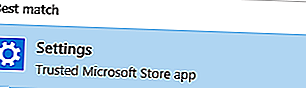
- Идите на Ажурирање и безбедност> Решавање проблема.
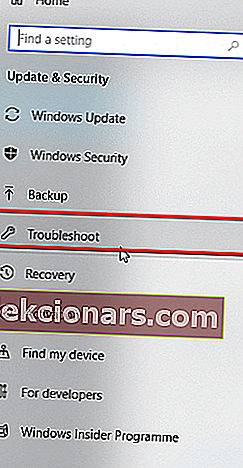
- Пронађите Виндовс Упдате и кликните на Покрени алатку за решавање проблема .
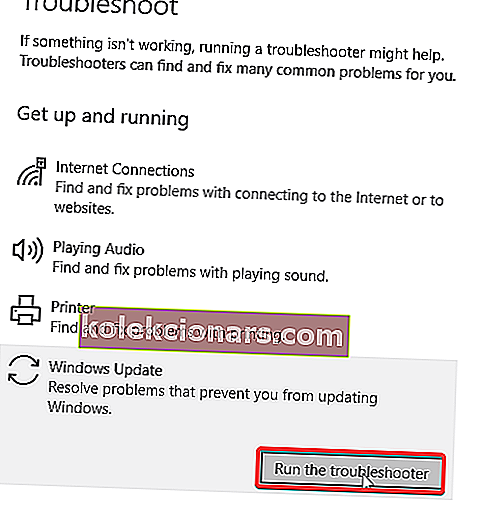
- Следите даља упутства на екрану.
- Поново покрените рачунар.
2. Покрените СФЦ
До грешке Виндовс 10 0к80240034 може доћи ако су системске датотеке оштећене. Стога можете да користите алатку за проверу системских датотека (СФЦ) да бисте решили проблем.
Ево како да покренете СФЦ скенирање:
- Притисните Виндовс + К и откуцајте цмд .
- Из резултата претраживања кликните десним тастером миша на Цомманд Промпт и одаберите Рун ас Администратор .

- Појавиће се нови цмд прозор. Откуцајте сфц / сцаннов, а затим притисните тастер Ентер .
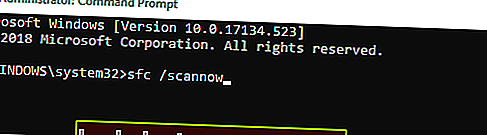
- Сачекајте док се поступак скенирања и поправке не заврши.
3. Покрените ДИСМ
Алат за сервисирање и управљање применом слике, са друге стране, може се користити за поправљање оштећених системских датотека које алат СФЦ не може да реши.
Ево како покренути ДИСМ у оперативном систему Виндовс 10:
- Притисните тастер Виндовс + Кс и покрените Цомманд Промпт (Админ).
- Копирајте и залепите следећу команду у командну линију:
дисм. еке / Онлине / Цлеануп-имаге / Ресторехеалтх
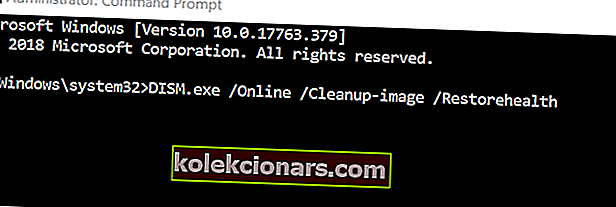
- У случају да ДИСМ не може добити датотеке на мрежи, покушајте да користите инсталациони УСБ или ДВД. Уметните медиј и откуцајте следећу команду:
дисм.еке / Онлине / Цлеануп-Имаге / РестореХеалтх / Извор: Ц: / Поправак / Извор / Виндовс / ЛимитАццесс
- Обавезно замените Ц: / Репаир / Соурце / Виндовс стазом вашег ДВД-а или УСБ-а.
Напомена: Обавезно замените изворну путању поправке својом.
4. Ручно преузмите исправку
Примитивни метод који може исправити грешку 0к80240034 је ручно преузимање и инсталирање исправке повезане са грешком.
Међутим, пре него што наставите, морате добити код за ажурирање незгодног ажурирања.
У основи, сав код за ажурирање оперативног система Виндовс започиње са КБ, а затим низ бројева.
Након идентификовања кода за ажурирање, можете ручно да преузмете и инсталирате исправку.
Ево како се то ради:
- Идите на веб локацију Мицрософт Упдате Цаталогуе.
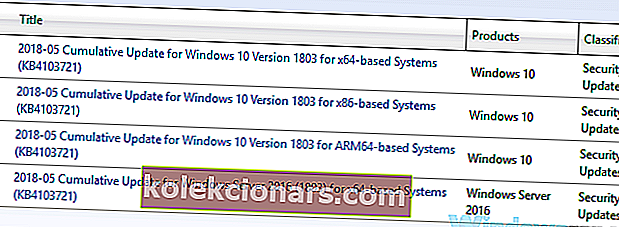
- У поље за претрагу унесите код за ажурирање у поље за претрагу, а затим притисните тастер Ентер .
- На листи одговарајућих исправки пронађите исправку која користи исту архитектуру као и ваш систем.
- Кликните дугме Преузми поред исправке да бисте је преузели.
- Када преузмете исправку, покрените датотеку за подешавање и следите упутства.
- По завршетку ажурирања, поново покрените Виндовс рачунар.
5. Ресетујте компоненте за ажурирање система Виндовс
Ресетовање компоненти Виндовс Упдатес је напредно решење које може ефикасно да поправи грешку Виндовс 10 0к80240034.
Ево како се то ради:
- Отворите Вин + Кс мени и са листе одаберите Цомманд Промпт (Админ) . То можете учинити притиском на Виндовс тастер + Кс пречицу.
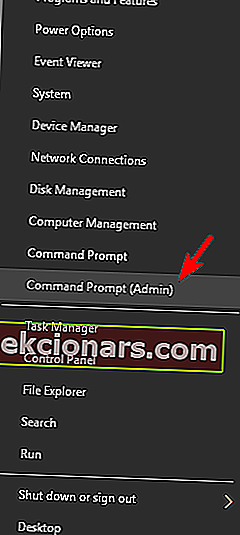
- Једном када се отвори Цомманд Промпт , откуцајте следеће команде:
- нет стоп вуаусерв
- нет стоп цриптСвц
- нето зауставни битови
- нет стоп мсисервер
- рмдир% виндир% СофтвареДистрибутион / С / К
- нето старт вуаусерв
- нето старт цриптСвц
- нето почетни битови
- нето старт мсисервер
- Хит тхе Ентер тастер касније, а затим проверите да ли је проблем решен.
Поред тога, можете створити скрипту за ресетовање помоћу корака описаних у нашем водичу за скрипте ВУРесет.
6. Покрените потпуно скенирање система

Понекад инфекција малвером може да изазове 0к80240034 грешку у ажурирању Виндовс-а. Да бисте решили проблем, саветујемо вам да извршите потпуно скенирање система са антивирусом.
У случају да немате поуздан антивирус, топло препоручујемо да испробате Битдефендер . Овај антивирус је брз, поуздан и неће ни на који начин ометати ваш систем.
Грешка Виндовс Упдате-а 0к80240034 може бити проблематична, али надамо се да сте успели да је поправите помоћу једног од наших решења.
Честа питања: Прочитајте више о грешкама у систему Виндовс Упдате
- Како да поправим грешку Виндовс Упдате 0к80240034?
Прво што треба учинити у овом случају је употреба алата за решавање проблема Виндовс Упдате. Ако то не реши проблем, у опсежном водичу имамо још решења.
- Да ли постоји проблем са ажурирањем оперативног система Виндовс 10?
- Зашто моја Виндовс Упдате не ради?